打印图纸是机械设计时经常做的工作,有些小伙伴还不知道具体的打印方法和技巧,本文将为大家介绍CAD文件打印的具体步骤:
一、打开图形文件,在顶部菜单中找到【文件】栏目,选择“打印”选项;或者也可以直接输入快捷键“ctrl+P”,调出【打印】对话框,如下:
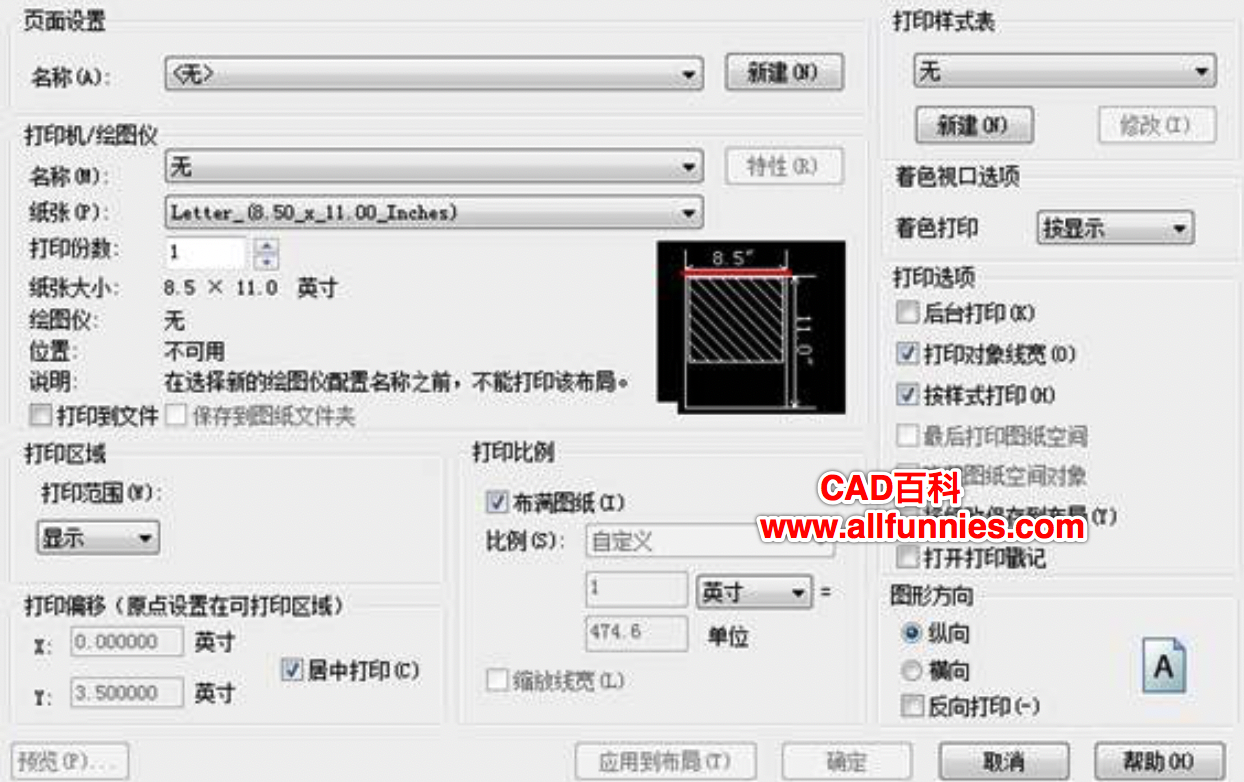
二、选择打印机/绘图仪
CAD中打印驱动可分为两种:
(1)打印驱动:真实出图,主要包括小幅面的打印机和大幅面的绘图仪两种;
(2)虚拟打印驱动:为我们输出PDF、JPG、EPS、DWF等各种文件。
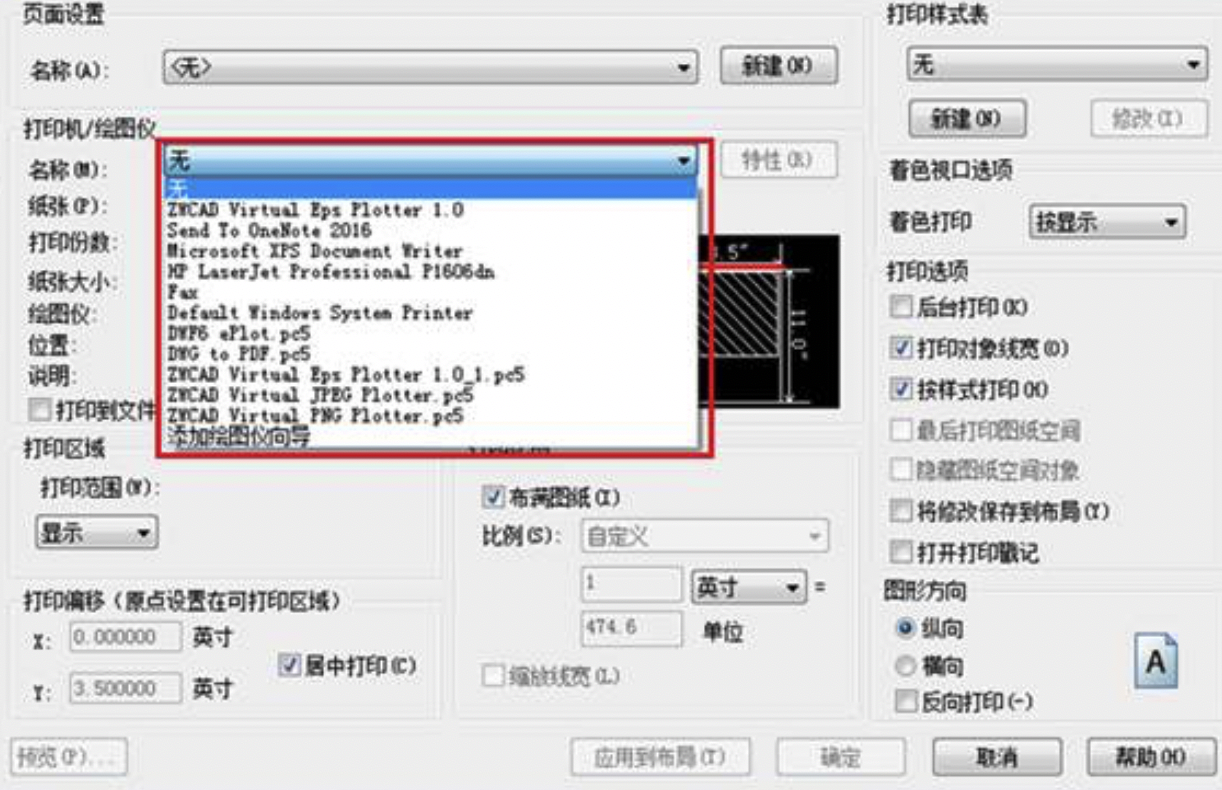
三、选择纸张
当我们选定打印机后,纸张列表中出现该打印机支持的各种纸张,我们根据实际需要从列表中选取一种纸张即可。
此外,如果我们选择的是大幅面的绘图仪,我们还可以选择自定义纸张尺寸:根据打印纸张的大小选用对应的图框,再设定合适的文字高度、标注样式等, 在正式打印前,打印机还会可以先打印一张A4的小样,我们可以根据其检查打印效果是否正确。
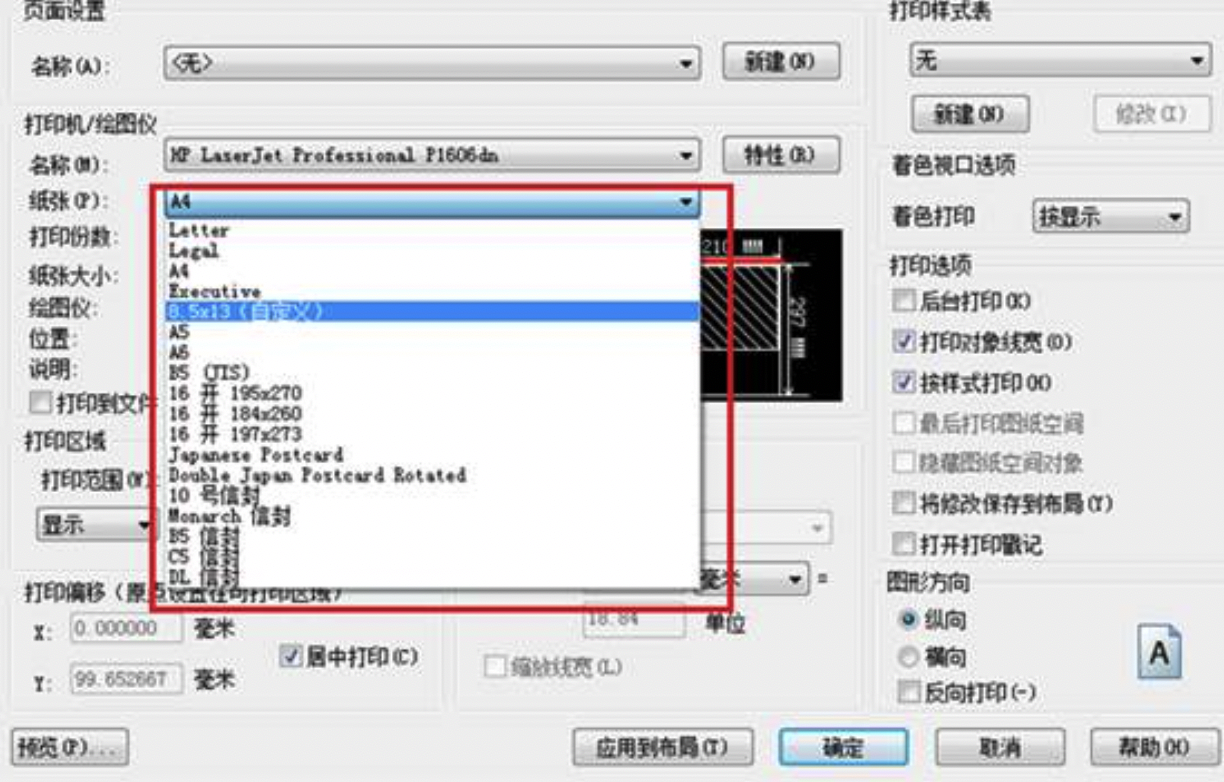
四、设置打印区域
一般情况下,“打印范围”选项默认是显示,即图形窗口中当前显示的内容。“打印范围”可以设置的选项还有:“窗口”、“范围(所有图形)”、“图形界限(LIMITS设置的范围)”。
如果我们将其设置为“窗口”,当前【打印】对话框就会关闭,然后根据命令行提示,拾取打印范围的对角点,打印区域确认后会返回【打印】对话框。
五、设置打印比例
如下图所示,“打印比例”一般默认为布满图纸。但如果是在正式打印时,就需要严格按照图纸上标明的打印比例去打印。
此外,我们还可以在下图的红框中查看粗略的打印预览,从预览中我们可以大致查看纸张排布的效果,然后检查图纸的方向、比例和位置是否合适,再调整图纸的横纵向以及设置居中打印和图形的位置偏移等等。
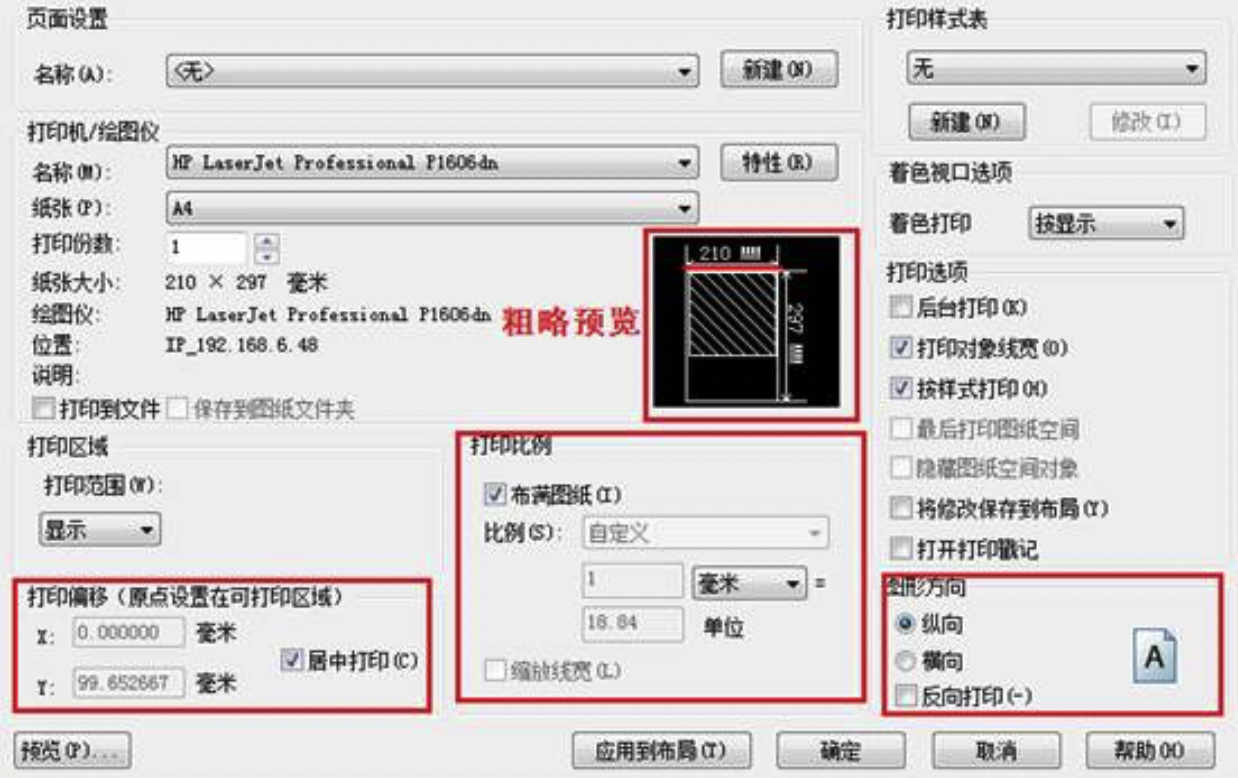
六、当我们完成上述所有打印参数的设置后,就可以点击“确定”按钮进行打印。
以上是机械制图关于打印图纸文件的方法和技巧,希望能帮助到大家。
